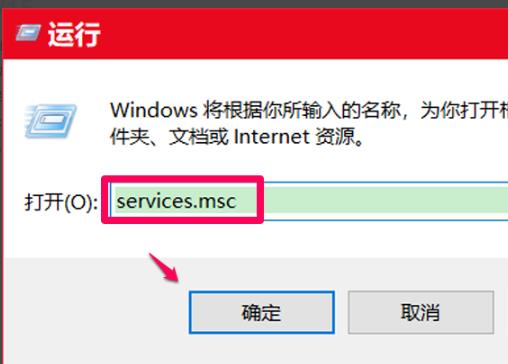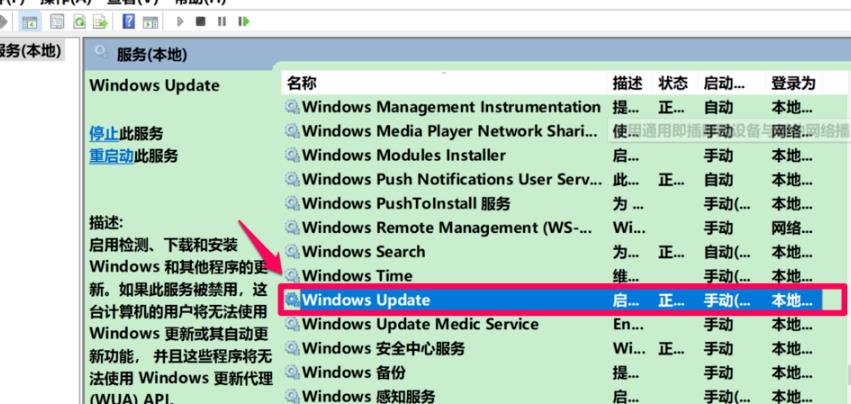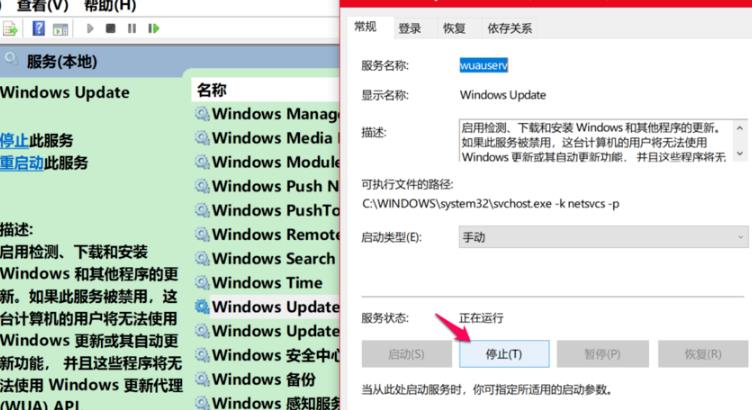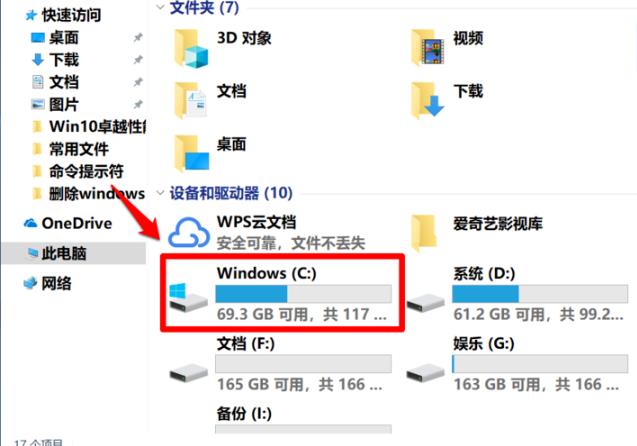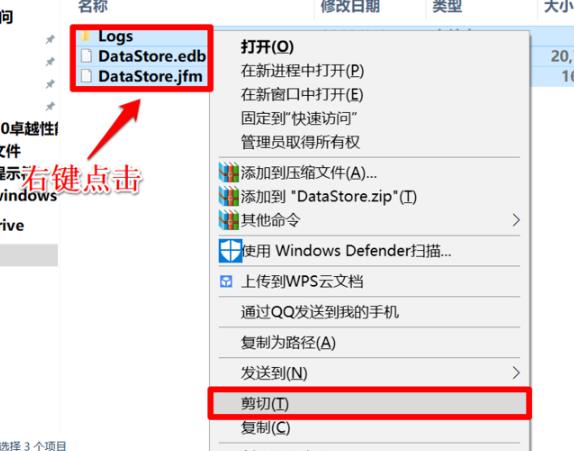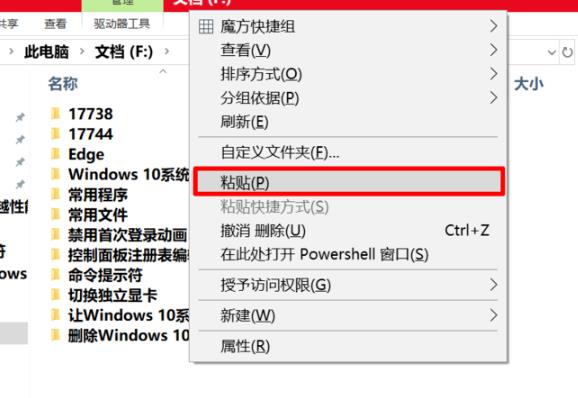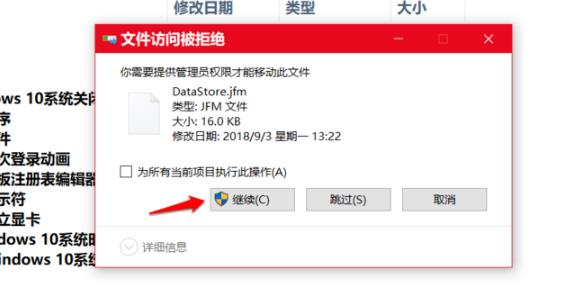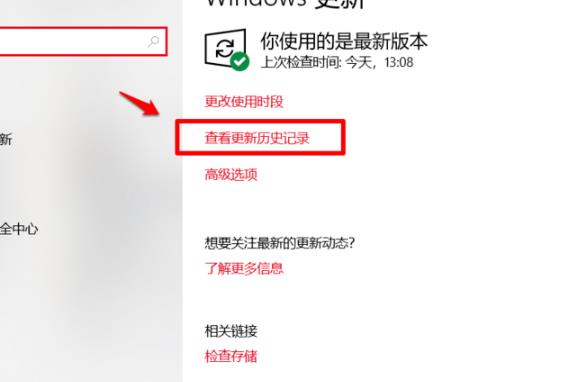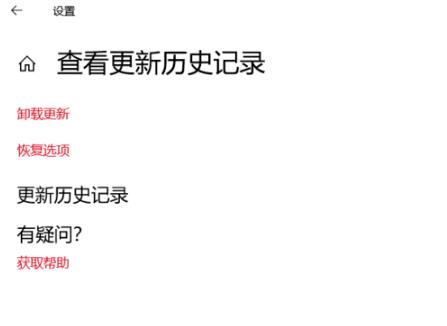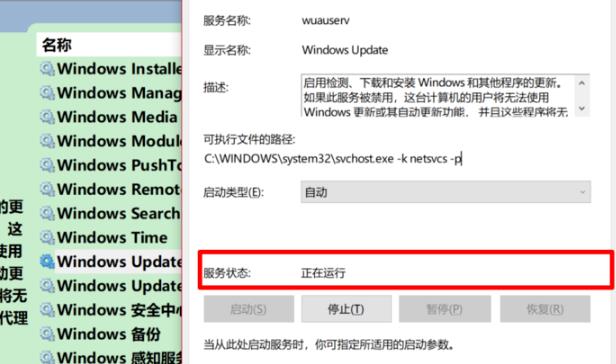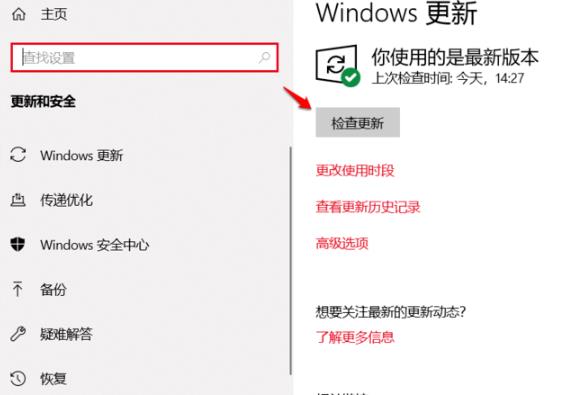Win10更新失败提示错误代码0xc8000442怎么办
Win系统在进行更新的过程中很容易出现故障,近期有小伙伴自己的Win电脑更新失败并提示错误代码0xc8000442,这是怎么回事,遇到这种问题应该怎么解决呢,下面小编就给大家详细介绍一下Win10更新失败提示错误代码0xc8000442的解决方法,有需要的小伙伴快来看看吧。
Win10更新失败提示错误代码0xc8000442的解决方法:
第一步:关闭Windows update服务
1、"win+R"快捷键打开运行,输入"services.msc"回车打开。
2、进入服务界面后,找到其中的"Windows update"服务双击打开。
3、最后点击"服务状态"下方的"停止"按钮,点击确定保存。
第二步:删除更新文件
1、双击进入"此电脑",打开C盘。
2、将"C:WindowsSoftwareDistributionDataStore"复制粘贴到上方地址栏中并回车定位到此,选中"DataStore"文件夹中的所有文件,右击选择菜单选项中的"剪切"。
3、然后将剪切的文件粘贴到其他磁盘中。
4、然后在弹出的提示窗口中点击"继续"。
5、然后"win+i"快捷键进入设置界面,点击左侧中的"更新和安全",选择右侧中的"查看更新历史记录"。
6、可以看到自定义更新项全部被删除了。
第三步:重启windows update
再次进入服务窗口,找到"Windows update"服务将其重新启动。
第四步:再次更新系统
最后进入到"更新和安全"界面中,点击"检查更新"按钮重新更新系统。
热门教程
Win11安卓子系统安装失败
2系统之家装机大师怎么怎么用?系统之家装机大师一键重装教程
3Windows11打印机驱动怎么安装?Windows11打印机驱动安装方法分享
4Win11电脑任务栏图标重叠怎么办?任务栏图标重叠图文教程
5Win11安卓子系统运行超详细教程!
6Win11激活必须联网且登录账号?安装完可退出账号
7Win11字体大小怎么调节?Win11调节字体大小教程
8更新Windows11进度条不动怎么办?更新Windows11进度条不动解决方法
9Win7旗舰版蓝屏代码0x000000f4是怎么回事?
10Win10如何强制删除流氓软件?Win10电脑流氓软件怎么彻底清除?
装机必备 更多+
重装教程
大家都在看
电脑教程专题 更多+